在 Windows 10 中显示鼠标指针阴影的 2 种方法
来源:网络收集 点击: 时间:2024-03-11【导读】:
本文演示了两种在 Windows 10 计算机上显示鼠标指针阴影的简单方法,供您选择。品牌型号:台式华硕系统版本: Windows 10版本号21H2方法/步骤1/5分步阅读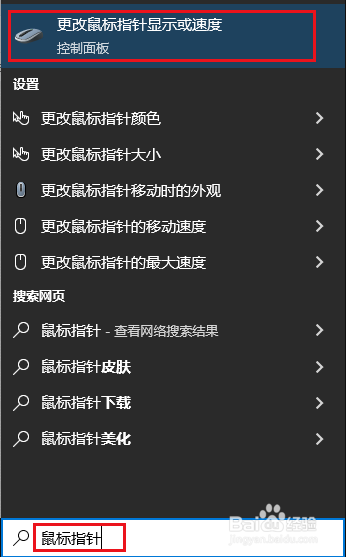 2/5
2/5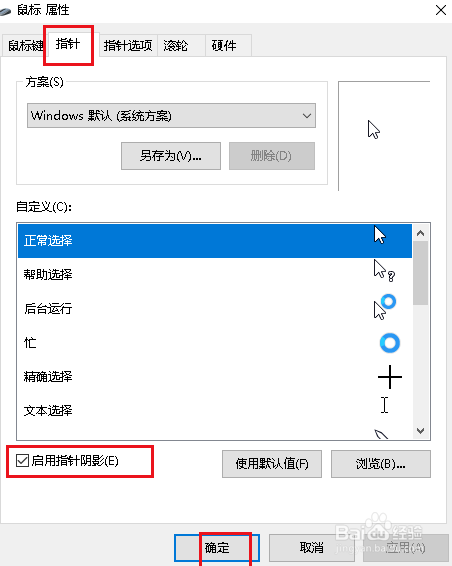 3/5
3/5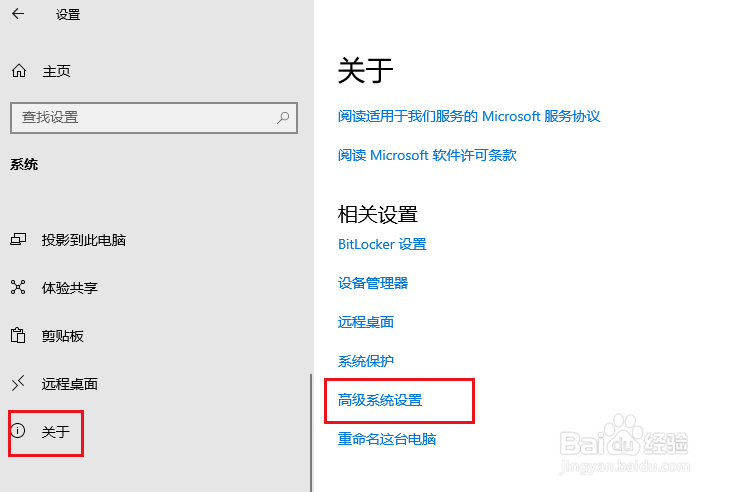 4/5
4/5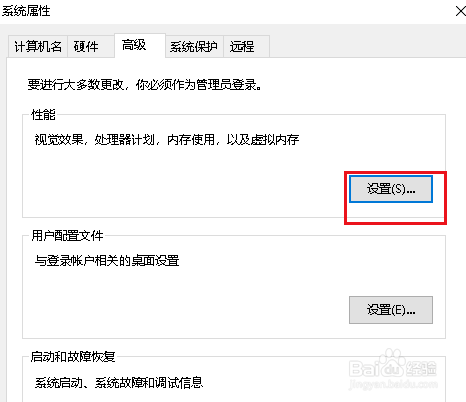 5/5
5/5
方式 1:在鼠标属性中显示鼠标指针阴影。
在搜索框中输入鼠标指针,然后选择更改鼠标指针显示或速度。
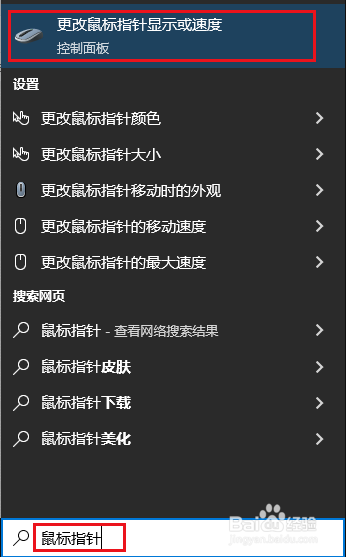 2/5
2/5在指针设置中,选择启用指针阴影然后单击确定。
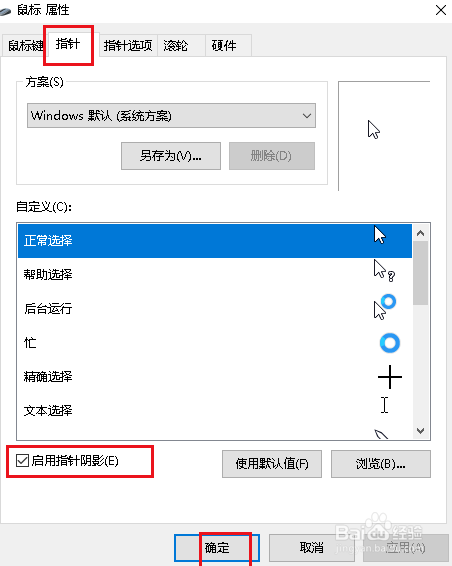 3/5
3/5方式2:在系统属性中显示鼠标指针阴影。
在系统设置里点击“关于”,点击“高级系统设置”。
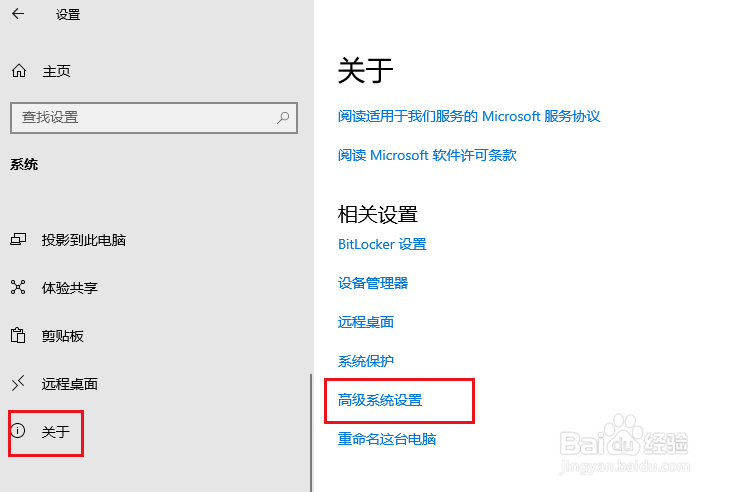 4/5
4/5单击“性能”中的“设置”
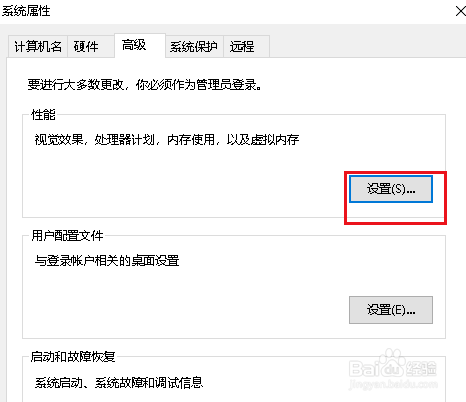 5/5
5/5在“视觉效果”中,选择“在鼠标指针下显示阴影”,然后点击“确定”。

版权声明:
1、本文系转载,版权归原作者所有,旨在传递信息,不代表看本站的观点和立场。
2、本站仅提供信息发布平台,不承担相关法律责任。
3、若侵犯您的版权或隐私,请联系本站管理员删除。
4、文章链接:http://www.1haoku.cn/art_318200.html
上一篇:偏左分栏怎么设置
下一篇:win10自动设置时区怎么开启?
 订阅
订阅